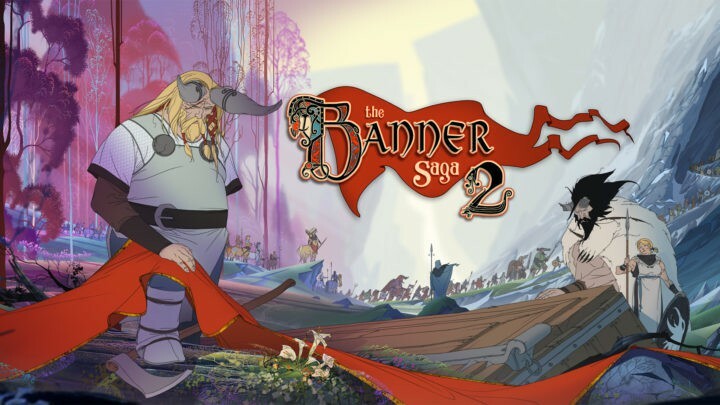Ovaj softver će održavati i pokretati upravljačke programe, čime će se zaštititi od uobičajenih računalnih pogrešaka i kvara hardvera. Provjerite sve svoje upravljačke programe u 3 jednostavna koraka:
- Preuzmite DriverFix (ovjerena datoteka za preuzimanje).
- Klik Započni skeniranje pronaći sve problematične upravljačke programe.
- Klik Ažuriranje upravljačkih programa kako biste dobili nove verzije i izbjegli kvarove u sustavu.
- DriverFix je preuzeo 0 čitatelji ovog mjeseca.
Mnogi korisnici Xboxa tvrde da su naišli na Dolby Atmos kôd pogreške 0x80bd0009 dok pokušavate postaviti Dolby Atmos putem Xbox One S ili dok pokušavate omogućiti Dolby Atmos za slušalice.
Ovaj problem može biti prilično dosadan, a u današnjem ćemo vam članku pokazati kako ga jednom zauvijek brzo riješiti.
Što učiniti ako Dolby Atmos ne radi na Xbox One?
1. Provjerite TV i HDMI veze

- Prvo što ćete morati učiniti je da pritisnite gumb Xbox kako bi se otvorio vodič.
- Nakon ovoga morat ćete odabrati Sustav -> Postavke -> Zaslon i zvuk -> Video izlaz.
- Sada ćete morati odabrati Video, vjernost i prekomjerno skeniranje.
- I posljednje, odaberite HDMI, smješteno pod Display.
2. Rješavanje problema sa zvukom sa audio-video prijamnikom

- Prvo ćete morati biti sigurni da ćete svoje uređaje uključiti sljedećim redoslijedom. Također, uzmite u obzir da ćete morati pričekati da se svaki potpuno uključi prije nego što započnete sa sljedećim: Televizija -> Audio-video prijamnik -> Xbox One konzola.
- Sada ćete morati pritisnuti "Ulazni", Smješten na daljinskom upravljaču televizora za promjenu ulaznog izvora vašeg prijemnika od Xbox One konzole, a zatim za vraćanje natrag (HDMI1 na HDMI2, pa natrag na HDMI1).
- Nakon toga morat ćete ponovno pokrenuti audio-video prijamnik.
- A zatim, samo da TV vezu postavite na HDMI slijedeći korake iz prethodnog rješenja.
3. Rješavanje problema tijekom glasovnog chata

- pritisni Gumb Xbox kako bi se otvorio vodič.
- Nakon ovoga odaberite Sustav -> Odaberite Postavke -> Odaberite Zaslon i zvuk.
- Sada idite na Volumen -> Onda Mješalica za chat i sada ćete morati odabrati jednu od dostupnih opcija.
4. Dolby Atmos za slušalice

- Prvo ćete morati ići na Postavke;
- Nakon toga odaberite Zaslon i zvuk -> Audio izlaz na Xbox One i prebacite se Format slušalica do Dolby Atmos za slušalice.
- Tada ćete biti zamoljeni da nabavite Dolby Access aplikacija.
- Nakon završetka postupka instalacije, imajte na umu da je vrlo važno odabrati s izbornika opciju S mojim slušalicama.
- Sada ćete sve učiniti ako posjedujete LS20, ali ako posjedujete LS30 / 40 morat ćete prijeći na sljedeći korak.
- Nakon toga odaberite Uporaba HDMI ili optičke audio slušalice.
- Ako koristite LS40, morat ćete pritiskati tipku EQ dok ne čujete "Stereo".
Nadamo se da su vam ova rješenja pomogla da popravite Dolby Atmos kod pogreške 0x80bd0009 na svojoj konzoli. Ako jesu, slobodno nas obavijestite u odjeljku za komentare u nastavku.
PROČITAJTE I:
- Rješenje: Dolby Atmos Windows 10 ne radi / Prostorni zvuk ne radi
- Xbox One i One S dobivaju Dolby Atmos Audio podršku za Netflix
- Podrška za Dolby Atmos konačno je dostupna za Xbox One S